mKasa je mobilní aplikace určená pro platformy Android, iOS a Windows 10, která slouží k vystavování prodejek mimo účetní systém POHODA. Doklady vystavené v aplikaci mKasa se pak pomocí synchronizace přenášejí do programu POHODA, kde dochází k jejich zatřídění mezi ostatní doklady a jsou připravené k zaúčtování.
Oproti cloudové aplikaci mPOHODA jsou data z aplikace mKasa uložena přímo v mobilním zařízení. Aplikace je tak vhodná pro všechny, kdo chtějí mít správu i zálohu dat plně pod vlastní kontrolou.
Nastavení komunikace v programu POHODA
V agendě Nastavení/Kasy/Kasy vytvořte záznam typu mKasa, zadejte potřebná nastavení a zvolte jeden ze způsobů synchronizace dat.
- Synchronizovat data pomocí POHODA mServer – Pokud zvolíte tuto možnost, data se přenesou přes podnikovou síť, prostřednictvím mServeru, který je součástí všech variant programu POHODA. Výměna dat mezi oběma systémy probíhá na základě povelu Synchronizovat s mServerem, zvoleném v mobilní aplikaci mKasa.
- Synchronizovat data pomocí datových balíčků – Data se v tomto případě přenáší pomocí souborů, které si můžete posílat například e-mailem nebo nahrávat přímo z počítače. Odeslání, resp. příjem balíčku provedete pomocí průvodce exportem, resp. importem balíčku dat v menu Soubor/Datová komunikace/mKasa…
Podrobný záznam o importu naleznete také v agendě XML log v nabídce Soubor/Datová komunikace.
Jakmile bude přenos dokončený, zobrazí se přehled s výsledkem exportu, resp. importu. Pomocí tlačítka Zobrazit podrobnosti vám POHODA ukáže přehled záznamů, které se přenesly nebo u kterých nedošlo ke správnému importu, spolu s informací, proč se záznam nenaimportoval.
Z programu POHODA do mobilní aplikace mKasa jdou přenést kromě základního nastavení firmy a kasy také adresy, zásoby a formy úhrady. Opačným směrem pak vytvořené prodejky.
Sekce Funkce a zabezpečení
Pokud chcete mít práci uživatele v aplikaci mKasa více pod kontrolou, omezte jednotlivé funkce v sekci Funkce a zabezpečení. Tím docílíte, aby uživatel nemohl provádět vybrané operace, jako například mazat záznamy, měnit ceny, exportovat data do XML nebo vložit neskladové položky. V nastavení je možné také povolit Administraci nebo Vynutit zamykání aplikace.
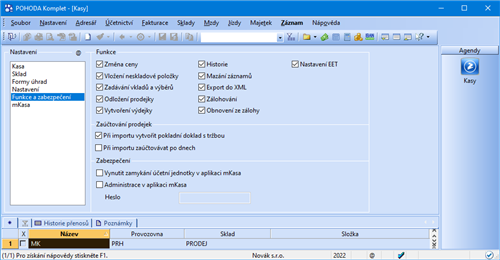
Přenos dat mezi aplikací mKasa a programem POHODA
Balíček je možné zabezpečit heslem proti neoprávněnému přístupu k datům. V nastavení příslušné mKasy zatrhněte Zabezpečení balíčku a zadejte Heslo, které bude vyžadováno při pokusu o otevření datového balíčku externí aplikací.
Komunikace s programem POHODA prostřednictvím balíčků – V programu POHODA si vytvořte první balíček a přeneste jej do svého mobilního zařízení. Po spuštění aplikace mKasa zvolte volbu nahrání dat pomocí balíčku. Zadejte své ID zákazníka a vyberte příslušný balíček. Po převodu dat už jen stačí v agendě Nastavení doplnit potřebné nastavení EET, tisku apod. a můžete začít vystavovat prodejky v agendě Kasa.
Pro přenos prodejek zpět do programu POHODA zvolte v agendě Synchronizace jednu z možností exportu. Vytvořený balíček přeneste do svého počítače s programem POHODA, kde následně spusťte import dat. Tím se vytvoří Response balíček, který můžete nahrát zpět do aplikace mKasa. Díky tomu se vám i v aplikaci zobrazí, které doklady se synchronizovaly správně a které ne.
Chcete-li z programu POHODA přenést nově přidané zásoby nebo adresy, vytvořte prostřednictvím průvodce exportem dat nový balíček. Data z nového nebo Response balíčku nahrajete do aplikace mKasa prostřednictvím povelu Importovat balíček, který se nachází v agendě Synchronizace.
Komunikace s programem POHODA prostřednictvím mServeru – V programu POHODA spusťte mServer a při prvním zapnutí aplikace mKasa zvolte volbu nahrání dat pomocí mServeru. Vyplňte své ID zákazníka, IČ nebo identifikační Klíč jednotky, název mKasy, zadejte nastavení mServeru a své přihlašovací údaje do programu POHODA. Po převodu dat už jen stačí v agendě Nastavení doplnit potřebné nastavení EET, tisku apod. a můžete začít vystavovat prodejky v agendě Kasa.
Název počítače nahraďte jeho IP adresou, je-li to ve vaší síti třeba.
V nastavení na záložce Synchronizace lze nastavit okamžité odeslání prodejky do programu POHODA po jejím vytvoření.
Pro přenos prodejek zpět do programu POHODA zvolte v agendě Synchronizace povel Synchronizovat s mServerem. Tím dojde k obousměrné synchronizaci dat, tzn. k odeslání nových prodejek a přijetí potvrzení o importu dat. Stejným povelem dochází i k přenosu dat z programu POHODA neboli k aktualizaci nastavení, zásob nebo adres do aplikace mKasa.
Založení nové jednotky přes aplikaci mPOHODA
Aplikaci mKasa je možné napojit i přes aplikaci mPOHODA. Na webovém rozhraní aplikace mPOHODA je potřeba mít vytvořený účet a založenou účetní jednotku. Založení firmy je možné provést také přímo z programu POHODA, odkud se přenesou všechna potřebná nastavení a data. Více informací o aplikaci mPOHODA naleznete v samostatné kapitole.
Při založení účetní jednotky v aplikaci mKasa postačí na úvodní stránce zvolit způsob načtení dat volbou mPOHODA. Následující stránka vás vyzve k zadání přihlašovacích údajů, přičemž mKasa umožňuje i dvoufázové zabezpečení.
Nastavení vybraných funkcí (Výchozí forma úhrady, Vyskladňovat do minusu, Sdružovat položky a Tisknout položky zásob) se přenáší z nastavení webového rozhraní aplikace mPOHODA.
Po dokončení první synchronizace doplňte nastavení EET, tisku apod. v agendě Nastavení a následně můžete začít vystavovat prodejky v agendě Kasa.
Díky pravidelným synchronizacím mezi aplikacemi mKasa a mPOHODA a následnou synchronizací s programem POHODA budete mít vždy aktuální data na všech zařízeních.